Meetodid sülearvuti klaviatuuri parandamiseks, kui mõned võtmed ei tööta

- 3296
- 358
- Alberto Sauer II
Lauaarvuti klaviatuuriga seotud probleemid on lihtsalt lahendatud - kui olulised võtmed ei tööta ja neid ei saa iseseisvalt parandada, piisab uue seadme ostmisest, kuna selle kulud on madalad.
Teine asi on sülearvuti. Siin on lihtne klaviatuuri lihtsal põhjusel asendada, et tõenäoliselt peate tegema peaaegu kogu sülearvuti. Kui mudel on juba katkestatud, on sama "klaviatuuri" leidmine ka peavalu. Ja kui teil õnnestus see leida, on sülearvuti klaviatuuri hind tavalisest palju kõrgem ja see on ilma asendamise kuludeta ..

Või võib -olla pole üks või kaks nuppu seotud surmaga lõppemisega? Proovime välja mõelda, mida sellistel juhtudel moes teha.
Ilmsed viisid probleemi lahendamiseks
Sülearvutites on klaviatuur varustatud nutitelefoni ekraani blokeerimisega sarnaselt lukustutoodetega. On tõenäoline, et lülitasite kogemata luku sisse ja siis peate lihtsalt sisendseadme avama. Seda tehakse erineval viisil, sõltuvalt tootjast ja mudelist. Tavaliselt on see FN -klahvi kombinatsioon teiste nuppudega (Numlock, Win, tempo), võib olla isegi spetsiaalne lukustusvõti, millel on luku. Kui lukk ei aidanud, siis me "kaevame" veelgi.
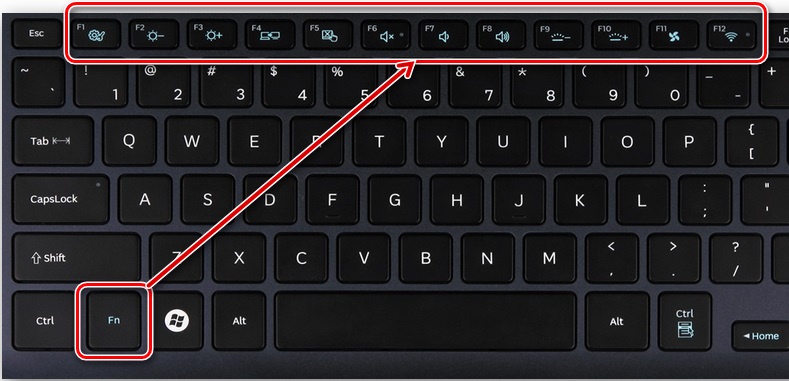
Muidugi, keegi ei välista tehase abielu, kuid see on väga haruldane klaviatuuri osalise töövõimetuse põhjuseks ja see leitakse peaaegu kohe pärast arvuti ostmist. See tähendab, et sülearvuti on tõenäoliselt garantii all. Ja kui 15 päeva pole möödunud, saab selle tagasi saata/muuta teise.
Kui klaviatuur reageerib viivitustega vajutamisele, on mõnikord väga suur - võib kindlalt öelda, et see on opsüsteemi "mahhinatsioonid". See tähendab, et sülearvuti mälu on ülekoormatud, protsessor ei tööta käskude töötlemisega, seega nii arvuti enda kui ka kogu perifeeria külmutamine. Tavaliselt lahendab taaskäivitus probleemi täielikult ja et see ei toimuks liiga sageli, peaksite arvutit perioodiliselt puhastama.
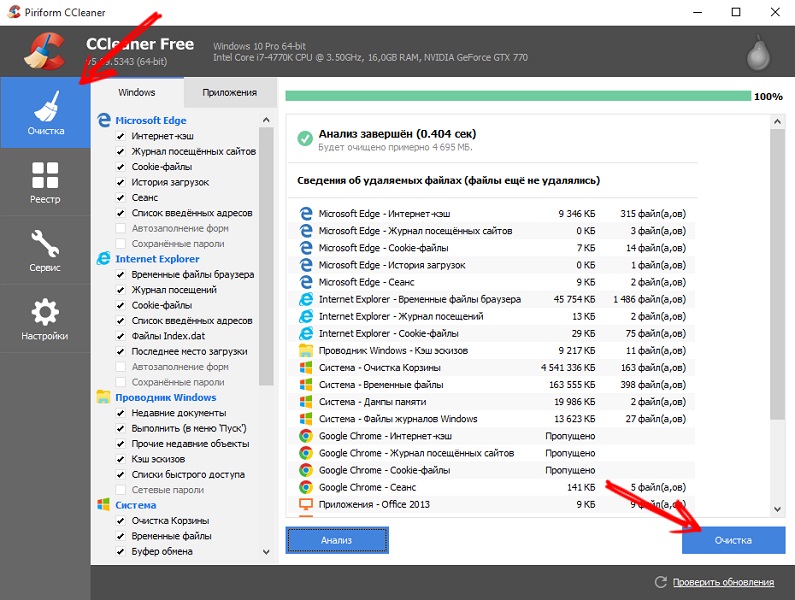
Teine tarkvara põhjus on draiveri vale töö, ehkki tavaliselt ei vaja klaviatuur oma töö jaoks spetsiaalse tarkvara kasutamist. Aga kui jah, siis piisab "küttepuude" värskendamisest ja kõik töötab.
Olukord, mil üksikud nupud lõpetavad sülearvuti klaviatuuril töötamise.
Isegi kui teil pole kombeks arvutis uuesti täita, joote tõenäoliselt vaia/mahlad ja nuppude tõrke kõige tavalisem põhjus on vedelik, mõnikord lakkavad pooled nupud välja voolanud tee tõttu. Klahvide alla seatud tolm võib põhjustada samu tagajärgi.

Proovige klaviatuuri hoolikalt töödelda tolmuimejaga õhukese otsikuga (seal on isegi spetsiaalsed klaviatuuride tolmuimejad, ja mitte ainult sülearvuti) või kõva pintslit. Kui see ei aita, proovige võtit lükata ja puhastada selle töökohta, kuid peate seda tegema väga hoolikalt, eriti kui te pole seda varem teinud. Fakt on see, et kinnitusmeetodid on erinevad ja vale lammutamise algoritmi kasutamine võib viia fikseerimismehhanismi jaotuseni. Leidke, et see on veelgi suurem probleem kui uus klaviatuur.
Parandage tarkvara tõrge
Kui puhastamine ja muud ülalkirjeldatud meetodid ei võtnud midagi ette, on esimene asi, et proovida tarkvara parandada. Nagu oleme juba märkinud, võib autojuhtide vale töö või opsüsteemi tasemel tarkvara tõrge viia tõsiasjani, et sülearvuti klaviatuuri osa lõpetab korralikult töötamise. Mida saab sellistel juhtudel teha:
Käivitage arvuti SO -ga nimetatud "turvarežiimis". Selleks taaskäivitage sülearvuti ja vahetult pärast piiksu vajutage allalaadimismenüü sissepääsu eest vastutava nuppu. See on tavaliselt F8, kuid võib olla veel üks funktsionaalne võti või isegi võtmete kombinatsioon.
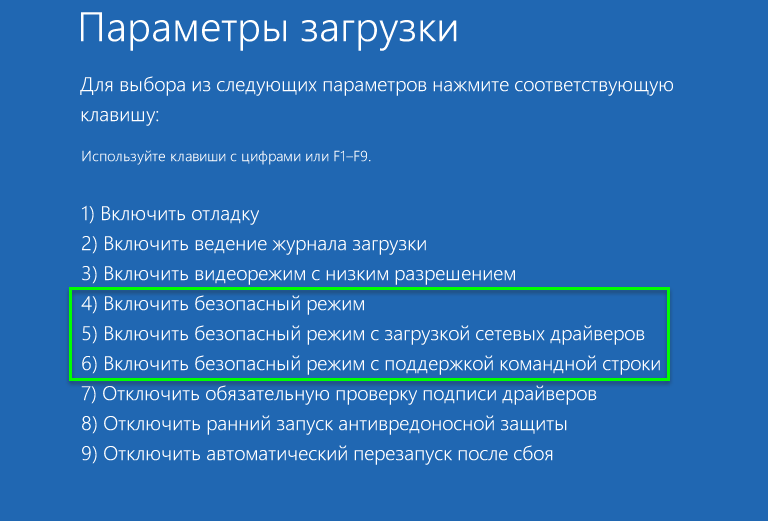
Kui aken ilmub koos pealdisega "Lisakoormusvalikud", peate valima seadme käivitamise ohuturežiimis üles/alla (hiir selles laadimisetapis). Meetodi põhiolemus on see, et sülearvuti algab ilma draiveriteta (või pigem nende minimaalse numbriga). Kui probleemvõtmete toimivuse kontrollimise tulemusel nad teenivad, siis on juhtum tõepoolest kas töötavad draiverid või süsteemsete probleemide korral tarkvara tasandil. Kui osa klaviatuurist ei tööta turvarežiimis, võime järeldada, et probleemiks on riistvara.
Niisiis, saime teada, et klahvide töövõimel on programmiline põhjus. Kirjeldame, kuidas draivereid värskendada:
- taaskäivitage sülearvuti standardrežiimis;
- Käivitage "seadmehaldur" ("Start" menüü, sisestades otsingukonsooli konsooli fraasi "seadmehalduri"). Kui fraasi seadistamiseks kasutatud sülearvuti klaviatuuri tähed ei tööta, proovige seda fraasi iga brauseri otsinguliinis valida, see suudab vea parandada ja välja anda grammatiliselt korrektse tulemuse.
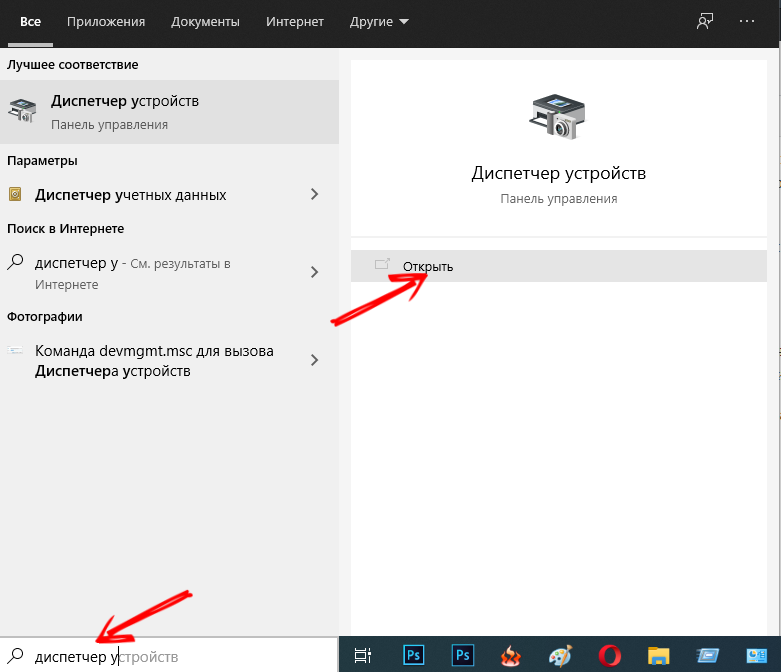
- Jääb selle kopeerida (kasutades PKM -i) ja asetage konsooli, kasutades sama hiire või kombinatsiooni Ctrl+V. Saate seda teha erineval viisil - avada mis tahes tekst ja kopeerides sellest vajalikud tähed;
- Ilmub otsingutulem, valime sellest õige teenuse, see on loendis esimene;
- Seadme dispetšeris otsime klaviatuuri haru, avame selle saadaolevas seadmes klõpsates PKM -i, valides üksuse „Update draiverid”;
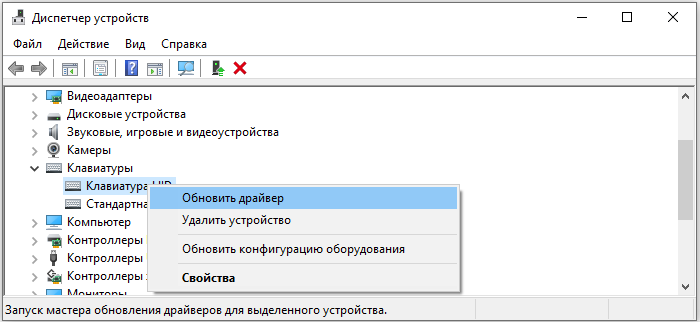
- Avaneb aken, milles tehakse ettepanek valida võrgus klaviatuuri draiveri automaatse otsingu või arvutis oleva käsiraamatu otsingu. Valige esimene variant;
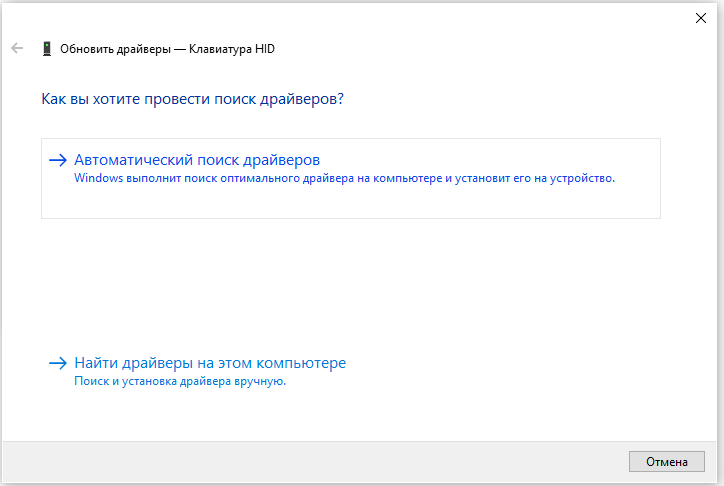
- Kui süsteem väljastab sõnumi, et draiverite värskendust pole vaja, kustutage praegune versioon lihtsalt, valides üksuse samas kontekstimenüüst "Kustuta";
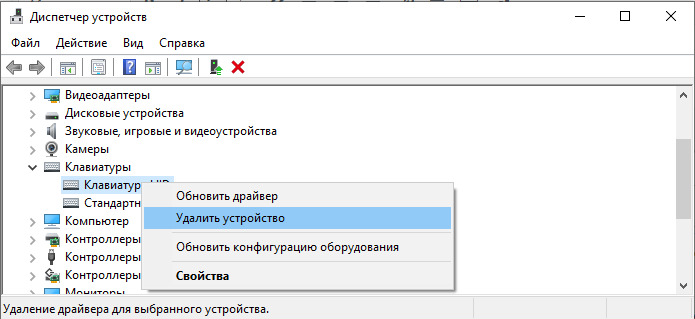
- Windows proovib leida klaviatuuri jaoks sobiva draiveri ja installida selle automaatselt;
- Kui katse on ebaõnnestunud, taaskäivitage lihtsalt sülearvuti, süsteem perifeerse kontrolli ajal tuvastab seadme ilma draiverideta ja proovib neid installida.
Juhtide värskendamist saab teha ka spetsialiseeritud kommunaalteenuste abil, suudab kõik vananenud draiverid iseseisvalt avastada ja muuta need uusimateks stabiilseteks versioonideks. Kui selle sammu tulemusel klaviatuuri osa ei tööta, on ilmne, et põhjus pole tarkvaraprobleemides.
Õige füüsiline rikke
Kui tolmuimejaga puhastamine ei aidanud, jääb ainus võimalus - sülearvuti osaline lahtivõtmine, milles on võimalik seadme sisemusse pääseda, diagnoosida talitlushäiret ja proovida seda kõrvaldada.
Oluline. Kui te pole oma võimetes kindel, on parem sellest ettevõtmisest loobuda ja viia arvuti teeninduskeskusesse. Vastasel juhul võite sülearvutile veelgi suurema kahju tekitada, nõudes kalleid remonti.Anname sülearvuti lahtiühendamiseks ligikaudse toimingute jada (ligikaudne, kuna erinevates mudelites võib ülemise paneeli eemaldamise meetod väga erineda):
- Lülitage sülearvuti välja, ärge unustage aku välja tõmmata (tavaliselt asub see kaane all, mis asub seadme alumises osas ülemise katte painde lähedal koos kuvariga). Pange tähele, et toitetraat tuleks pesast lahti ühendada. Samuti on soovitatav eemaldada kogu väliste portide ja pistikute kaudu ühendatud välisseadmed (Etherneti kaabel, mälupulk, hiire, printer);

- Proovige sülearvuti ülemise osa riivid välja panna mis tahes sobiva terava objekti abil (nuga, kruvikeeraja, kudumisnõel). Reeglina on riivid ülemise plaadi servadele lähemal, sama nuga pole nii keeruline tuvastada. Võib selguda, et riivid pole. Seejärel peaksite uurima paigaldusmehhanismi juhiste uurimisega või otsides Internetist asjakohast teavet;

- Kui kõik riivid on lahti ühendatud, ärge tõmmake sülearvuti ülemist osa kogu selle tugevusega - see on sisekülgedega ühendatud silmuse abil ja võite selle maha rebida. Tõstke taldrik õrnalt üles ja proovige rongiga väga hoolikalt lahti ühendada, hoides kinni oma kindlast plastist osast. Tugevalt ei soovitata rongi paindlikku osa punutis juhtmetega tõmmata - saate neid hõlpsalt kahjustada;

- Selles etapis peaksite rongi hoolikalt uurima defektide olemasolu - kui kahju leitakse, on tõenäoliselt põhjus, miks mõned sülearvuti võtmed on lakanud töötamast. Kahjustatud rong asendab ja see pole kõige keerulisem operatsioon;
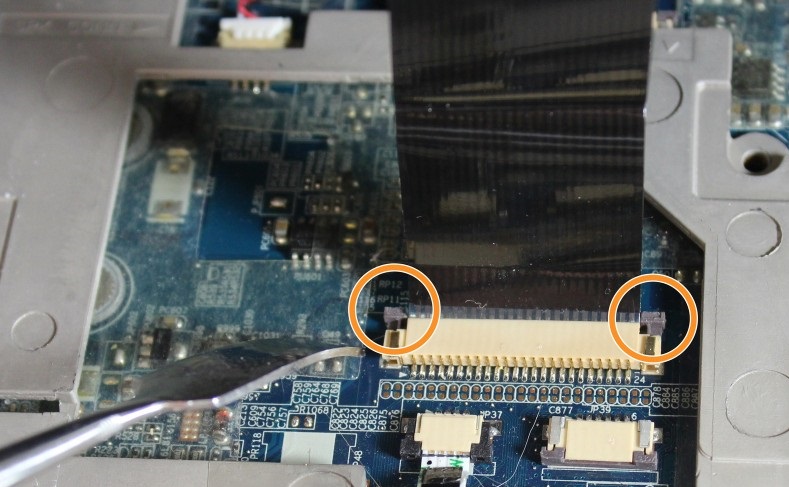
- Mikrokontroller peidetakse nuppudega plaadi alla, mis annab klaviatuurilt signaali nupu vajutamisel emaplaadi käitlejale. Kontrollige seda kohta hoolikalt, kui tolm on mõnes kohas kogunenud või on olemas niisked alamjooksud, need tuleb elimineerida - võib -olla on need tegurid klaviatuuri osalise mitteoperatsiooni põhjustajaks. Klaviatuuri mikrokontrolleri täpselt teada saamiseks on see lihtne - selle külge kinnitati rongi lõpp;

- Järgmine etapp on mittetöötavate (ja eelistatavalt kõigi) võtmete puhastamine. Kuidas nuppe lahti ühendada, sõltub sülearvuti mudelist. Pange tähele, et sama fikseerimismehhanismiga muude sülearvutite, isegi ühe tootja, isegi ühe tootja valimine on äärmiselt haruldane valida, isegi üks tootja. Nii et me teostame seda toimingut väga hoolikalt;

- Kõigi võtmete puhastades jätkame kokkupanekusse vastupidises järjekorras. Vigade vältimiseks on soovitatav salvestada videolüvendusprotsess, mis aitab kokkupanemisel.
Kui selline kardinaalne remondimeetod osutub ka ebaõnnestunuks - noh, peate klaviatuuri täielikult muutma või võtma spetsialistide ühendust ja see on täiesti erinev kulude tase.
Kas on võimalik teha ilma mõne mittetööta klahvita
Kui paar nuppu keeldus mittetöötamisest ja ei parandata, ning klaviatuuri asendamine ei sobi teile (näiteks rahalistel põhjustel või soovimatust muuta sisendseadet, millega olete juba harjunud, või lihtsalt seetõttu Leiate oma "Klava" mudeli nii ja ei saaks), siis pole see surelik juhtum. Sellest hädast mööda pääsemiseks on mitu võimalust.
Sageli kasutatava nupu ümberpaigutamine teisele
Põhimõtteliselt on kõik võtmed olulised, kuid nende hulgas on neid, mida kasutatakse äärmiselt harva. Ütle, et kui sülearvuti klaviatuur ei prindi tähte z (i), saate selle võtmele kahe vertikaalse triibu ja tagurpidi kaldkriipsuga ümber määrata (ja kui te ei soovi seda nuppu kaotada, pidage meeles, et paljude klahve dubleeritakse - dubleeritakse - Näiteks Ctrl/Alt/Shift). Seda tehakse spetsialiseeritud tarkvara kaudu ja siinne põhimõte on väga lihtne: ühe nupu vajutamisel võib ümberpaigutatud paar olla teine, seda tajutakse teise ja vastupidi.
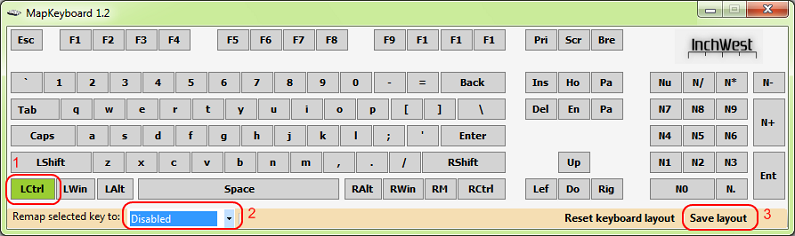
Näitena saate tasuta Mapkeyboardi utiliiti tsiteerida - see ei hõivata kettal palju ruumi, see ei vaja paigaldamist ja seda on väga lihtne kasutada. Follimise põhimõte on järgmine: märkige programm kaks klahvi, mida soovite kohta muuta ja tulemust säilitada. Sellist auru võib olla nii palju kui soovite, peamine on see, et sama nupp ei ole seotud kahe asendusega, vastasel juhul võite ise segadusse ajada. Muud sarnased programmid töötavad sama põhimõtte kallal.
Ühendage täiendav klaviatuur
Jah, sülearvutil on ka selline võimalus. Vanadel mudelitel on selleks spetsiaalne pistik (PS/2), kuid tänapäeval on peaaegu kõigil mudelite ühendus USB -tüüpi ühendamiseks. Mõningaid täiendavaid seadeid või draiveri ei nõuta korraga: need ühendasid välise klaviatuuri ja sellest saab kohe tööks. Tõsi, sülearvuti mobiilse kasutamise korral pole see meetod eriti sobiv, kui sellega klaviatuuri vedada.

Virtuaalne klaviatuur
Sisendseadme virtuaalne versioon aitab välja - selline tarkvara klaviatuur on sisseehitatud Windowsisse ja sarnaneb suuresti nutitelefonide analoogiga, kuid see on parem, kuna selle suurus on palju suurem.
Kuidas lubada virtuaalset klaviatuuri:
- Menüü "Start" kaudu käivitame juhtpaneeli;
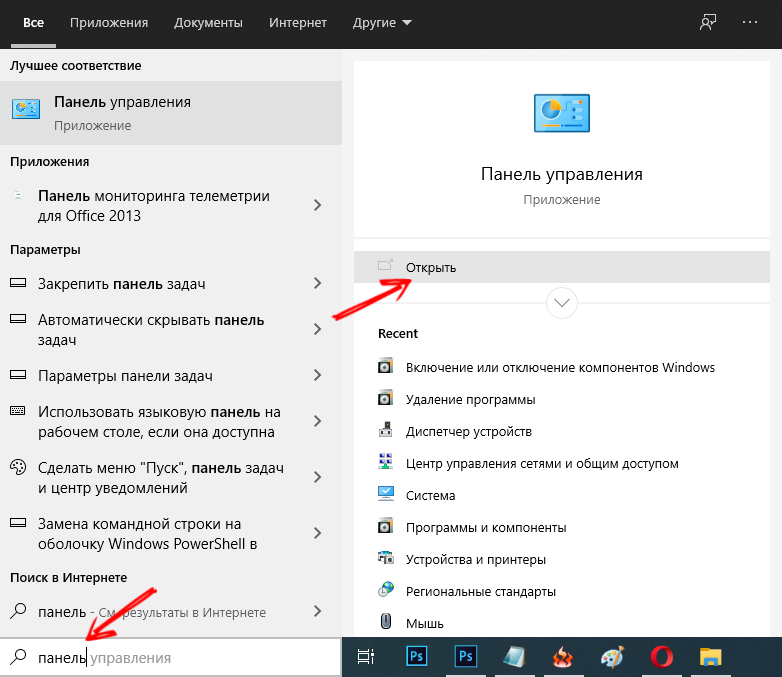
- Valige vahekaart "Spetsiaalsed võimalused";
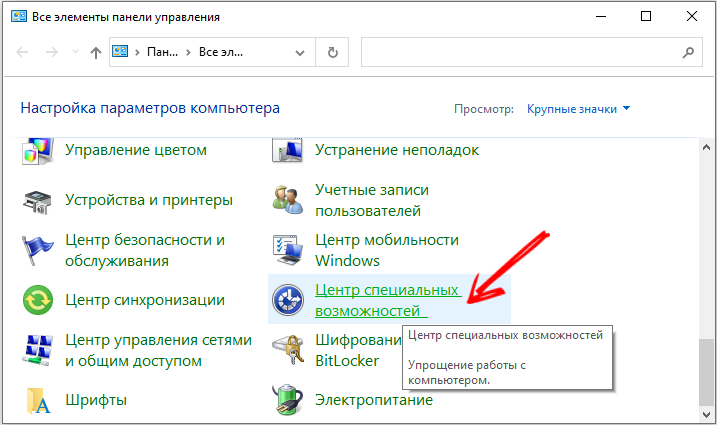
- Jaotises "Spetsiaalsete võimaluste keskus" otsime üksust "lülitage sisse ekraaniklaviatuur";
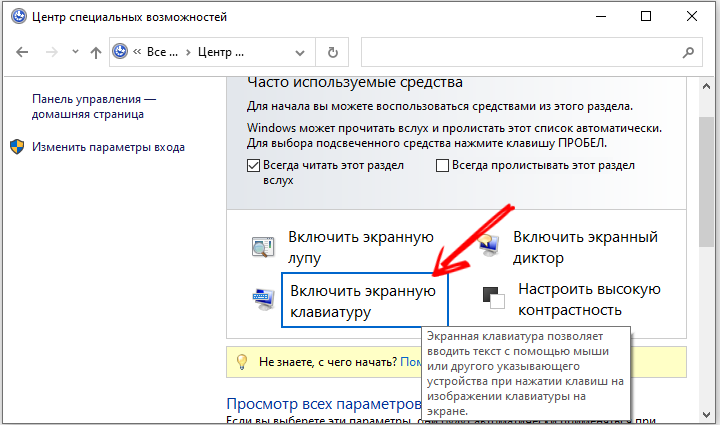
- Nuppude suurust saab muuta, muutes akna suurust ise, klaviatuur asetatakse alati kõigi akende peale, kuid kui teatud hetkel see segab, saab akna tavalisel viisil rullida.
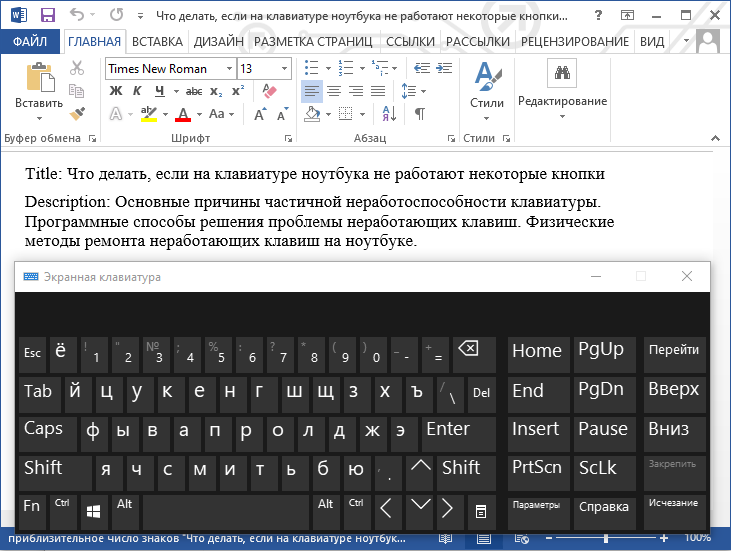
Niisiis, uurisime peamisi viise, kuidas probleemi lahendada mittetöötavate sülearvuti võtmete abil. Ja kuidas te probleemi lahendasite? Pidage meeles, et teie kommentaarid võivad olla väga kasulikud, kuna teie enda, erinevatel lahendustel võib olla teie enda lahendus.
- « Yandexi jaam - kuidas töötab, omadused, funktsionaalsus, plussid ja miinused
- Toit on tõhus viis säästmiseks ja sissetulekuks »

